文章詳情頁
Win10系統虛擬內存關閉后提示激活Windows的解決方法
瀏覽:131日期:2022-09-09 14:00:37
我們平時在使用Win10系統虛擬內存關閉后提示激活Windows怎么辦?在使用已激活的win10系統的時候,通過【Win10關閉虛擬內存設置方法詳解】的設置步驟關閉了虛擬內存后,Win10系統就變成未激狀態了,應該怎么解決這個問題呢,現在就跟著小編一起往下看吧。

Win10系統虛擬內存關閉后提示激活Windows的解決方法
1、Windows 徽標鍵 + X鍵,點擊 “Windows PowerShell (管理員)”(也可能叫做“命令提示符(管理員)”),復制以下命令并在 PowerShell 中點擊鼠標右鍵,點擊“粘貼”,隨后按回車鍵(Enter)執行;

PowerShell "(Get-WmiObject SoftwareLicensingService).OA3xOriginalProductKey;PAUSE;SLUI.exe"。
2、此時會彈出下圖所示的提示。其中 XXXXX-XXXXX-XXXXX-XXXXX-XXXXX 是內置在主板中的 OEM 密鑰,復制它,然后按回車鍵啟動 Windows 激活客戶端程序,在其中的密鑰輸入框中粘貼密鑰進行激活;
當然你也可以選擇kms啊,kms大法好:HWIDGEN激活軟件。
以上便是小編給大家介紹的Win10系統虛擬內存關閉后提示激活Windows的解決方法。
相關文章:
1. FreeBSD安裝之自動分區方法2. 請盡快升級: Ubuntu 18.04 LTS 和 Linux Mint 19.x 發行版將于 4 月停止支持3. 統信UOS專用設備操作系統V20正式發布 鏡像不到800MB4. 微軟發現蘋果 macOS 漏洞 可植入惡意軟件5. 360se.exe進程介紹 360se.exe進程占用CPU過高原因有哪些6. Win11總是黑屏白屏怎么辦? Win11使用瀏覽器或其它軟件卡黑屏白屏的解決辦法7. Linux Mint系統怎么卸載程序? Linux卸載不需要應用的技巧8. 深度操作系統15.5正式版怎么樣?新增了哪些內容?(附下載地址)9. Mac如何連接藍牙耳機?Mac藍牙耳機連接教程10. Win11 Build預覽版25276怎么啟用新版文件管理器?
排行榜
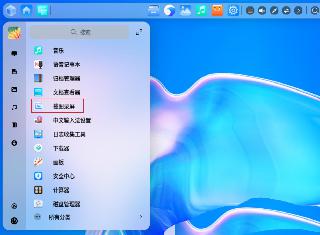
 網公網安備
網公網安備